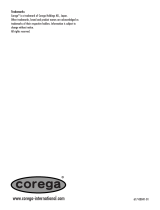Seite wird geladen ...

Wireless 11n 1T1R Router
2
IEEE 802.11n Wireless Series
Wireless 11n 1T1R Router
User Manual
Version 2.1
Date: September 17, 2010
W142A W142B
W142C W142D

Wireless 11n 1T1R Router
52
IEEE 802.11n Wireless Serien
Wireless 11n 1T1R Router
Bedienungsanleitung
Version 2.1
Datum: 17. September 2010
W142A W142B
W142C W142D

Wireless 11n 1T1R Router
53
FCC Zertifizierungen
FCC (Federal Communication Commission) Störungsmitteilung
Dieses Gerät ist getestet worden und, gemäß Teil 15 der FCC-Vorschriften, als den
Beschränkungen eines digitalen Gerätes der Klasse B befunden worden. Diese Einschränkungen
sind dazu bestimmt, angemessenen Schutz gegen schädliche Störungen bei der Benutzung im
Wohnbereich zu bieten. Dieses Gerät generiert und benutzt Funkfrequenzenergie, kann sie
abstrahlen, und kann, falls es nicht gemäß der Anleitung installiert und benutzt wird, schädliche
Störungen bei Funkkommunikationen bewirken. Es gibt jedoch keine Garantie dafür, dass keine
Störungen bei speziellen Installationen auftreten. Falls dieses Gerät schädliche Störungen beim
Radio- oder Fernseh-Empfang verursacht, die durch das Ein- und Ausschalten des Gerätes
beendet werden können, kann der Benutzer versuchen, die Störungen mit Hilfe einer oder mehr
der folgenden Maßnahmen zu korrigieren:
-Neuausrichtung oder Neulokalisierung der Empfangsantenne.
-Vergrößerung des Abstandes zwischen Gerät und Empfänger.
-Verbinden Sie das Gerät mit einer Steckdose eines anderen Stromkreises als der, mit dem der
Empfänger verbunden ist.
-Bitten Sie den Händler oder einen erfahrenen Radio- oder Fernsehtechniker um Hilfe.
Dieses Gerät entspricht Teil 15 der FCC-Vorschriften. Das Funktionieren ist abhängig von den
zwei folgenden Bedingungen: (1) Dieses Gerät darf keine schädlichen Störungen verursachen,
und (2) dieses Gerät muss jede empfangene Störung akzeptieren, einschließlich der Störungen,
die unerwünschtes Funktionieren bewirken.
FCC-Vorsicht: Bitte beachten Sie, dass Veränderungen oder Modifizierungen, die nicht
ausdrücklich genehmigt sind durch diejenigen, die für die Einhaltung verantwortlich sind, Ihre
Erlaubnis zur Benutzung des Gerätes ungültig werden lassen können.
WICHTIGE ANMERKUNG:
FCC Erklärung zur Strahlungsaussetzung:
Dieses Gerät entspricht den FCC-Strahlungsaussetzungsbeschränkungen, die für eine
unkontrollierte Umgebung herausgegeben worden sind. Dieses Gerät sollte mit einem
Mindestabstand von 20cm zu Ihrem Körper installiert und bedient werden.
Dieser Sender darf nicht zusammen mit einer anderen Antenne oder einem anderen Sender
lokalisiert oder betrieben werden.

Wireless 11n 1T1R Router
54
CE Markierungswarnung
Dieses Gerät entspricht den Bedingungen bezüglich elektromagnetischer Kompatibilität, EN 55022
Klasse B für ITE, dem erforderlichen Schutzbedarf der Richtlinie des Rates 2004/108/EG in
Annäherung an die Gesetze der Mitgliedstaaten in Zusammenhang mit elektromagnetischer
Kompatibilität und der R&TTE Richtlinie 1999/5/EG im Einklang mit der Vorschrift für Radio- und
Telekommunikationssendgeräte.
Das Unternehmen erneuert seine Produkte laufend und es kann sein, dass Informationen in
diesem Dokument nicht aktuell sind. Bitte kontaktieren Sie Ihren örtlichen Händler für die neuesten
Informationen. Kein Teil dieses Dokumentes darf in irgendeiner Form kopiert oder reproduziert
werden ohne schriftliches Einverständnis des Unternehmens.
Warenzeichen:
Alle Handelsnamen und Warenzeichen sind das Eigentum der jeweiligen Unternehmen.
Copyright © 2010, All Rights Reserved.

Wireless 11n 1T1R Router
57
Inhaltsverzeichnis
TOC
Packungsinformationen
Vielen Dank, dass Sie sich für dieses Produkt entschieden haben. Bevor Sie beginnen, sollten Sie
den Inhalt der Packung überprüfen.
Die Packung sollte folgende Teile enthalten:
1. Einen Wireless Router
2. Ein USB-Kabel
3. Eine CD
Anmerkung:
Vergewissern Sie sich, dass die Packung alle oben genannten Teile enthält. Wenn eines der
aufgeführten Teile beschädigt ist oder fehlt, wenden Sie sich bitte an Ihren Händler.
Konventionen
Der in dieser Bedienungsanleitung erwähnte Router steht für den IEEE 802.11n Wireless 1T1R
Router ohne jegliche Erklärung.

Wireless 11n 1T1R Router
58
Kapitel 1 Einleitung zum Wireless Router
1.1 Allgemeine Beschreibung
Dies ist ein Wireless-Router mit 1T1R MIMO-Technik und bietet eine exzellente Netzwerklösung
für Home, SOHO und Hotspot-User. Er erfüllt die IEEE 802.11n Standards mit Datenraten von bis
zu 150 Mbps und IEEE 802.11b/g mit einer maximalen Datenrate von 54 Mbps. Er kann auch mit
allen 11/54 Mbps Wireless (802.11b/g) Produkten interoperieren.
Der Router erlaubt die Nutzung einer Breitbandverbindung durch mehrere Nutzer und schützt
außerdem Ihr privates Netzwerk. LAN-User können gleichzeitig mit hoher Geschwindigkeit und
großer Reichweite Dateien und Drucker teilen oder Netzwerkspiele spielen.
Was die Informationssicherheit betrifft, so unterstützt dieser Router aktuelle
Sicherheitsverschlüsselungen wie WPA, WPA2, Open Shared Key sowie paarweise
Key-Authentifizierungsservices, womit Ihnen die besten Verschlüsselungstypen gewährleistet
werden. Außerdem unterstützt dieser Router energieeffizientes Ethernet, ist stromsparend und
begünstigt so eine kosteneffektive Netzwerkverbindung.
1.2 Hauptmerkmale
Entspricht den IEEE 802.11n und IEEE802.11b/g Wireless-Standards
2.4GHz Frequenzband und 1T1R
High-Speed-Transferrate bis zu 150Mbps
Unterstützt Auto-MDI/MDI-X, Back Pressure und Flusskontrolle
Unterstützt IEEE802.1x Port-basierte und MAC-basierte Netzwerkzugriffskontrolle
Unterstützt Wireless-Datenverschlüsselung mit WPA, WPA2, Open Shared Key sowie
paarweise Key-Authentifizierungsservices
Unterstützt Statische IP, DHCP Client, PPPoE, Firewall und NAT IP Sharing
Unterstützt IEEE802.3az energieeffizientes Ethernet
Bietet eine WPS/RESET-Taste
Bietet einen Slide Switch zur Steuerung des AP/Router/Client-Modus

Wireless 11n 1T1R Router
59
1.3 Die Frontseite
Die Frontseite des Wireless-Routers:
Name Status Anzeige
Grün Power Ein
PWR
Dunkel Power Aus
Grünes Blinken
einmal
Systemneustart
Grünes Blinken WPS-Verbindung
WPS
Dunkel Systemstabilität
Aus Die Wireless-Funktion ist deaktiviert.
Blinken Die Wireless-Funktion ist aktiviert.
WLAN
Schnelles Blinken Senden und Empfangen von Daten über Wireless.
Aus
Es ist kein Gerät mit dem entsprechenden Port
verbunden oder die Verbindung bricht zusammen.
Ein
Es sind Geräte mit den entsprechenden Ports
verbunden, aber es werden keine Daten übertragen oder
empfangen.
WAN /
LAN
Blinken
Es werden über den entsprechenden Port Daten
gesendet oder empfangen.

Wireless 11n 1T1R Router
60
1.4 Die Rückseite
Die Rückseite des Wireless-Routers wird unten angezeigt.
LAN: Über diesen Port können Sie den Router an Ihre PCs und die anderen
Ethernet-Netzwerkgeräte anschließen.
WAN: An diesem WAN-Port schließen Sie das Kabel//DSL-Modem oder Ethernet
anschließen.
DC IN:
Stecken Sie das kreisförmige Ende des Spannungsadapters fest in die Rückseite des
Routers und das andere Ende in eine Steckdose. Nun ist das System bereit.
WPS/Reset-Taste:
Wenn Sie diese Taste einmal drücken, so starten Sie die PBC Konfigurationsmethode, über
welche die User leicht die WPS-Verbindung aufbauen können.
Wenn Sie die Taste länger als 5 Sekunden gedrückt halten und sie dann loslassen, wird das
System auf die Standard-Werkseinstellung zurückgestellt. In der Zwischenzeit schreibt das
System den Flash auf den Standardwert und dann auf Systemneustart. Etwa 60 Sekunden
später sind alle Systemparameter auf die Standard-Werkseinstellung zurückgesetzt worden.
Falls der Vorgang durch irgendeinen Grund (keine Spannung, ...) unterbrochen worden ist,
wird es einen Systemfehler geben. Bevor Sie den Vorgang ausführen, stellen Sie bitte eine
sichere Betriebsumgebung sicher.
W142A W142C
W142B W142D

Wireless 11n 1T1R Router
61
Antenne (nur W142B/W142D): Die Antenne dient dazu, das Wireless-Signal zu verbessern
und die Reichweite des Signals zu vergrößern.
Achtung:Unvollständige Vorgänge zur Wiederherstellung der Werkseinstellung verursachen,
dass der Wireless-Router nicht richtig funktioniert. Sollten Sie unglücklicherweise in
dieser Situation sein, versuchen Sie nicht, ihn selber zu reparieren. Bitten Sie Ihren
lokalen Händler um Hilfe.

Wireless 11n 1T1R Router
62
Kapitel 2 Installation und Basiskonfiguration
Dieses Kapitel bietet eine schrittweise Anleitung für die Installation und Konfiguration des
Wireless-Routers. Wir schlagen vor, dass Sie zuerst das gesamte Kapitel durcharbeiten und dann
mit der fortgeschritteneren Bedienung fortfahren.
2.1 Betriebsmodus
Bei diesem Gerät haben Sie drei Modi zur Auswahl:
AP-Modus
Router-Modus
Client-Modus
Ein anderer Modus funktioniert unterschiedlich. Sie können den Slide Switch auf der linken Seite
des Gerätes nach links schieben (AP-Modus), zur Mitte (Router-Modus) oder nach rechts
(Client-Modus), um den von Ihnen gewünschten Modus zu wählen.
Wählen Sie vor der Installation bitte zuerst einen Betriebsmodus und fahren Sie dann mit weiteren
Konfigurationen fort.
2.2 Verbinden Sie diesen Router mit Ihrem Netzwerk
Schritte, um das Netzwerk aufzubauen:
1. Verbinden Sie die Telefonleitung von der Wandbuchse mit dem Eingangsport des
ADSL-Modems oder das Koaxialkabel mit dem Eingangsport des Kabelmodems.
2. A---Router Modus: Verbinden Sie das ADSL- oder Kabelmodem mit dem
Ethernet-WAN-Port auf der Rückseite des Wireless-Routers. Benutzen Sie dafür das
UTP-Kabel.
B---AP-Modus: Verbinden Sie einen Router mit einem der beiden Ports auf der Rückseite
dieses Gerätes. Benutzen Sie dafür das UTP-Kabel.
C---Client-Modus: Überspringen Sie Schritt 1 und gehen Sie direkt zu Schritt 3.
3. Stecken Sie den Power-Adapter an das Modem und schalten Sie es an. Installieren Sie die
Ethernetkarte in Ihrem Rechner. Beziehen Sie sich dabei auf die Bedienungsanleitung, die
mit der Karte geliefert wurde.
4. Verbinden Sie den Rechner mit dem Wireless-Router, indem Sie ein Standard-Twisted-Pair
Ethernet-Kabel von der Ethernetkarte des Rechners zu einem 10/100Mbps
Ethernet-LAN-Port auf der Rückseite des Wireless-Routers benutzen. (Im AP/Client-Modus
können beide Ports als LAN-Ports verwendet werden)
5. Stecken Sie den Power-Adapter in den Router und das andere Ende in die Wandsteckdose.

Wireless 11n 1T1R Router
63
2.3 Konfigurieren Sie die IP-Adresse Ihres Rechners
Um mit diesem Wireless-Router zu kommunizieren, müssen Sie die IP-Adresse Ihres Rechners
so konfigurieren, dass sie mit dem Gerät kompatibel ist.
Anmerkung: Der Router unterstützt DHCP-Server. Dies ist standardmäßig aktiviert. Benutzer, die
ihre IP-Adresse mit "Automatisch eine IP-Adresse erhalten “konfigurieren, können die folgende
Anleitung zur IP- Konfiguration überspringen.
1. Die Standard-Netzwerkeinstellung des Gerätes:
IP-Adresse: 192.168.100.1
Subnetzmaske: 255.255.255.0
DHCP-Server: aktiviert
2. In der folgenden TCP/IP-Konfigurationsanleitung wird die IP-Adresse “192.168.100.2” als Ihre
IP-Adresse vorausgesetzt, falls Sie IP-Adressen manuell spezifizieren wollen. Bitte wählen Sie
NICHT “192.168.100.1” als IP-Adresse. “192.168.100.1“ wurde als Standard-IP für dieses
Gerät eingestellt.
3. Die folgende TCP/IP-Konfigurationsanleitung setzt Windows XP als Betriebssystem voraus.
Vorgänge, um IP-Adressen für Ihren Rechner zu konfigurieren:
1. Falls Sie sich in der klassischen Startmenü-Ansicht befinden, klicken Sie auf Start >
Einstellungen > Netzwerkverbindungen.
Falls Sie sich in der Startmenü-Ansicht befinden, klicken Sie auf Start > Systemsteuerung >
Netzwerkverbindungen.

Wireless 11n 1T1R Router
64
2. Klicken Sie mit der rechten Maustaste auf Lokale Umgebungsverbindungen und dann auf
Eigenschaften.
3. Wählen Sie Internet-Protokoll (TCP/IP) und klicken Sie auf Eigenschaften.

Wireless 11n 1T1R Router
65
4. Sie können "Automatisch eine IP-Adresse erhalten" wählen (empfohlen), um eine
IP-Adresse automatisch zu erhalten. Oder Sie wählen "Die folgende IP-Adresse benutzen", um
eine IP- Adresse manuell zu bestimmen. Bitte klicken Sie nach der Konfiguration auf die Taste
OK.

Wireless 11n 1T1R Router
66
Kapitel 3 Web-basierte Verwaltung
3.1 Starten Sie die Web-basierte Verwaltungs-Schnittstelle
Das Gerät verwendet das Web als Management-Schnittstelle. Sie können einen Browser
verwenden, um einen einfachen Zugang zur Management-Schnittstelle zu bekommen. Bitte
befolgen Sie die unten aufgeführten Schritte.
1. Öffnen Sie den Internet-Webbrowser.
2. Geben Sie 192.168.100.1 in die URL-Web-Adresszeile ein und drücken Sie Enter.
3. Das Login-Fenster erscheint.
- Geben Sie admin an die Stelle Benutzername ein (Standardwert).
- Geben Sie admin an die Stelle Passwort ein (Standardwert).
- Klicken Sie auf OK.

Wireless 11n 1T1R Router
67
3.2 Die Graphische Benutzerschnittstelle
Nach der Passwortauthorisierung zeigt sich die Informationsseite als Homepage der graphischen
Benutzerschnittstelle. Sie können den Menü-Link in der linken Spalte des Fensters anklicken, um
Zugriff auf jede Konfigurationsseite zu bekommen.
Router-Modus:

Wireless 11n 1T1R Router
69
Client-Modus:
3.3 Installationsassistent (Router-Modus und Client-Modus)
Falls Sie den Router zum ersten Mal benutzen, befolgen Sie bitte die Vorgänge des
Installationsassistenten, um eine schrittweise Konfiguration durchzuführen.
Anmerkung: Die Konfigurationen im AP-, Router- und Client-Modus sind fast dieselben. Die
folgende Anleitung führt hauptsächlich eine Einführung zu diesem Gerät bei einer
Router-Modus-Umgebung durch. Benutzer, die die Verwaltung im AP/Client-Modus durchführen
möchten, beziehen sich bitte auf den Router-Modus. Die folgende Anleitung führt eine
allumfassende Einleitung zum Installationsassistenten durch.
1. Klicken Sie auf “Setup Wizard” beim linken Menülink und dann auf “Next” um fortzufahren.

Wireless 11n 1T1R Router
70
2. Klicken Sie auf “Next”, “LAN Interface Setup” erscheint.
3. Klicken Sie “Next”, “WAN Interface Setup” erscheint. Oder Sie gehen auf “Back/Cancel”, um
Änderungen vorzunehmen. Diese Parameter erhalten Sie von Ihrem ISP. WAN Access Type:
Static IP, DHCP Client und PPPoE.

Wireless 11n 1T1R Router
71
4. Klicken Sie “Next”, ein Fenster mit “Wireless Network Basic Settings” erscheint.
5. Klicken Sie “Next”, “Wireless Security Setup” erscheint.

Wireless 11n 1T1R Router
72
Wenn Sie diese Schritte getätigt haben, können Sie Ihren Router nutzen, um im Internet zu surfen.
Für weitere Informationen folgen Sie bitte der folgenden Anleitung.

Wireless 11n 1T1R Router
73
3.4 Wireless
3.4.1 Grundlegende Einstellungen
Sie können die Konfiguration Ihrer Wireless-Grundeinstellungen einstellen und die
Wireless-Clients, die mit Ihrem Router verbunden sind, kontrollieren.
Begriffe Informationen
Wireless LAN
Schnittstelle
deaktivieren
Markieren Sie das Kontrollkästchen, um die Schnittstelle des
Wireless-LAN zu deaktivieren.
Mehrfache AP
Die Taste
dient dazu, die Wireless-Einstellungen für
mehrfache AP zu zeigen und zu aktualisieren. Klicken Sie diese Taste
für weitere Konfigurationen.
SSID
Service Set Identifier (SSID) für den Namen des Wireless-Netzwerks.
Kanalbreite
Wählen Sie 20MHz oder 40MHz als Wireless-Kanalfrequenz.
Kontrolle
Seitenband
Oberes, Unteres
Kanalnummer
Wählen Sie einen Kanal (Auto, 1~11) für das Wireless-Netzwerk dieses
Gerätes.
1/265